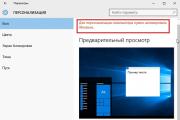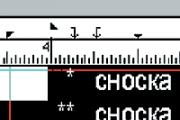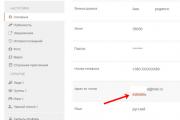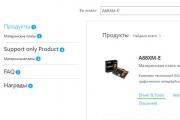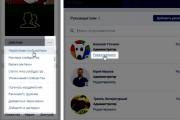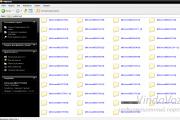Регистрация isp для данной сети. Что такое интернет провайдер
Слово Интернет (Internet) происходит от словосочетания Interconnected networks (связанные сети), это глобальное сообщество малых и больших сетей.
Обращаясь в Интернет, мы пользуемся услугами Интернет-провайдера или ISP (Internet Service Provider - поставщик услуг Интернета).
ISP - это организация, которая имеет собственную высокоскоростную сеть, объединенную с другими сетями по всему земному шару. Провайдер подключает к своей сети клиентов, которые становятся частью сети данного провайдера и одновременно частью всех объединенных сетей, которые и составляют Интернет.
В основе объединения малых и больших сетей (которые и составляют Интернет) лежит цепь договорных соглашений. Каждый пользователь Интернета имеет договор с определенным провайдером о подключении к его сети. В простейшем случае этот договор может выглядеть как одноразовая карта доступа, содержащая всю необходимую информацию для подключения пользователя в локальную сеть провайдера: номера телефонов модемного пула провайдера, имя и пароль пользователя для доступа в сеть. В свою очередь провайдеры договариваются о соединении их сетей.
Мы определили Интернет как глобальное сообщество малых и больших сетей . Данное определение касается лишь внешней стороны явления. В более широком смысле Интернет - это информационное пространство , распределенное среди миллионов компьютеров во всем мире, которые постоянно обмениваются данными. Основная задача Интернета - это связь. Связь круглосуточная, высоконадежная. Для того чтобы осуществлять такую высоконадежную связь, была разработана специальная Интернет-технология доставки данных.
Для того чтобы кратко пояснить, в чем состоит особенность доставки информации в сети Интернет, сравним ее с телефонной сетью.
Когда вы звоните абоненту по телефону в другой регион страны или даже на другой континент, система устанавливает канал между вашим телефоном и телефоном абонента. На разных этапах сигнал может передаваться в разной среде (по медным проводам, волоконно-оптическим линиям, по радио). Но линия связи между вами и человеком, которому вы звоните, постоянна в течение всего разговора, поэтому неполадки любого участка данной линии (например, обрыв провода) прервут ваш разговор. При этом, если соединение нормальное, это означает, что выделенная вам часть сети для других уже недоступна.
Когда вы получаете на свой ПК Web-страницы с удаленного сервера, происходит совсем другой процесс. Послание разбивается на отдельные порции данных - группы пакетов. Каждый пакет посылается на место назначения по наиболее оптимальному из доступных путей. Если какой-то пакет теряется, система посылает его заново. Поэтому, даже если какой-то участок Сети окажется нарушенным, это не повлияет на доставку пакета, который будет направлен по альтернативному пути. Таким образом, во время доставки данных между двумя пользователями нет необходимости в фиксированной линии связи.
Такую надежность сеть Интернет унаследовала от своего прототипа - сети ARPAnet , разработанной по заказу Министерства обороны США. Она задумывалась именно как сеть, устойчивая к повреждениям, например, в случае бомбовых ударов, и способная продолжать нормальное функционирование при выходе из строя любой ее части. Первое компьютерное сообщение по ARPANet было передано в 1969 году.
Изначально Сеть использовалась преимущественно в научных проектах. Однако со временем и коммерческие компании поняли, что Интернет - это возможность общения с огромной аудиторией потенциальных клиентов и покупателей. С этих пор стало активно развиваться направление электронной коммерции. Сеть стала не только источником информации, но и огромной витриной для заказа самых различных товаров.
Интернет провайдер LINK-UP-ISP предлагает Вам услугу широкополосного доступа в Интернет по выделенному каналу, а так же по беспроводному подключению Wi-Fi AC/AD. Подключение осуществляется через кабельную инфраструктуру и в случае беспроводного подключения через инфраструктуру точек доступа.
Наша сеть построена на основе подвесных, подземных и беспроводных линий связи. Подключение производится по технологии Ethernet и GePON, к каждому коммутатору и базовой станции подведен индивидуальный канал с пропускной способностью 1 Гбит/с. Основные оптические магистрали работают на скорости 10 Гбит/с.
В районах обслуживания квартиры подключаются бесплатно с максимальной оперативностью. Тарифные планы разработаны с учетом самых разных потребностей и запросов так, чтобы каждый мог выбрать для себя наиболее оптимальный вариант. Абонентам предоставляется техническая поддержка по телефону, а также дополнительные услуги по ремонту и настройке компьютеров и сетевого оборудования.





Подключение по технологии Ethernet (FTTB)
(Интернет в многоквартирный дом)

| В подключение входит: 1. Прокладка кабеля от оборудования до
квартиры абонента. Предоставляется 2
0 метров кабеля
для укладки по квартире, при этом укладка кабеля по квартире проводится
пользователем самостоятельно.
|
Подключение по технологии FTTH
(Оптика в квартиру)

| В подключение входит: 1. Прокладка кабеля от оборудования
до дома абонента (в стоимость подключения входит кабель и расходные материалы).
|
Подключение по технологии Wi-Fi AC
(Беспроводной Интернет в частный сектор)

|
2. После осмотра и положительного ответа о возможности Вашего подключения мы автоматически ставим Вас в очередь на подключение. Обычно мы подключаем новых абонентов в течении 1-3-х дней после осмотра. Так же после осмотра наши сотрудники дают рекомендацию по выбору того или иного комплекта подключения.
4. При монтаже оборудования наши сотрудники проверяют качество сигнала принимающего радиомодуля, если качество сигнала соответствует 95-100 % - это хороший результат. Если качество сигнала меньше 95 % - мы не сможем произвести Ваше подключения, так как не сможем обеспечить достойного качества предоставляемой услуги. Качество сигнала зависит от многих параметров, Ваше местоположение, прямая видимость наших базовых станций, помехи (здания, деревья) между нашей базовой станцией и Вашим домом и др.
5. Как это выглядит:


4. Фактическая скорость доступа от 30 до 45 мегабит (на тарифе 600 руб. – до 50 мегабит). Скорость может колебаться в меньшую или большую сторону из за технических особенностей технологии радиодоступа;
Подключение по технологии Wi-Fi AD
(Беспроводной провод в частный дом)

|
Информация для потенциальных абонентов:
Новая беспроводная технология Wi-Fi AD (по русски - "беспроводной провод") является последней технологией беспроводной фиксированной связи. По качеству и скорости данная технология сравнима с оптическим-оптоволоконным кабелем. Единственный недостаток данной технологии - малый радиус действия. Подключение по данной технологии возможно потенциальным абонентам находящимся до 1 км по отношению к нашей базовой станции. Технология Wi-Fi AD позволяет нам сделать более быстрый и качественный сервис для наших абонентов. На карте, которая находится на странице "Зона подключения" районы в которых возможно подключение по данной технологии отмечены синим цветом.
1. Первоначально Вам нужно подать заявку на осмотр Вашего места подключения для того чтобы наши сотрудники смогли визуально осмотреть Ваш дом и проверить зону прямой видимости наших базовых станций. Подать заявку Вы сможете позвонив на наш номер технической поддержки 8-999-519-38-62.
2. После осмотра и положительного ответа о возможности Вашего подключения мы автоматически ставим Вас в очередь на подключение. Обычно мы подключаем новых абонентов в течении 1-3-х дней после осмотра.
3. На кровле или фасаде Вашего дома будет установлен принимающих радиомодуль, при помощи которого по беспроводному каналу Вы будете принимать наш Интернет, а от радиомодуля будет спущен и заведен в помещение кабель витая пара, который будет подключаться к Вашему приемному устройству (компьютер, ноутбук, роутер).
4. При монтаже оборудования наши сотрудники проверяют качество сигнала принимающего радиомодуля, если качество сигнала соответствует 95-100 % - это хороший результат. Если качество сигнала меньше 80 % - мы не сможем произвести Ваше подключения, так как не сможем обеспечить достойного качества предоставляемой услуги. Качество сигнала зависит от многих параметров, Ваше местоположение, прямая видимость наших базовых станций, помехи (здания, деревья) между нашей базовой станцией и Вашим домом и др.
5. Как это выглядит:


Информация для действующих абонентов:
1. 1 год гарантии на приобретенное оборудование;
2. Комплект оборудования остается в собственности абонента;
3. Реальную скорость Интернета можно увидеть на торрентах, так как торрент является многопоточной закачкой. Использую торренты можно загрузить Ваш канал в Интернет множеством потоков и увидеть реальную пропускную способность. Так же нужно обратить внимание на то, что в Торрентах и тому подобных менеджерах закачек в том числе Браузеры (Chrome, Opera, Mozilla, Internet Explorer) скорость отображается в Мегабайтах и Килобайтах. Не нужно путать в вышеуказанных программах мегабиты с мегабайтами, килобайты с килобитами;
Интернет для Бизнеса
(Подключение по беспроводной и проводной технологии)

Примечания:
* Для юридических лиц действует гибкая политика цен, юридическое лицо может заказать тарифный план исходя из своих скоростных потребностей, цена тарифа соответствует скорости соединения с Интернетом;
** При заказе юридическим лицом тарифа от 20 Мбит/ сек. рассматривается бесплатное подключение за счет оператора связи, при этом оборудование будет передано абоненту в аренду на время пользования услугой. Гарантия на оборудование так же будет действовать на все время пользования услугой и в случае выходом его из строя будет производится замена/ремонт за счет оператора связи;
***Для более отказоустойчивой работы Интернета мы предлагаем услугу аренды оптического волокна. Используя данную услугу Вы берете в аренду оптического волокно из нашего оптического кабеля и подключаете свою точку напрямую от центрального узла агрегации Вашего района минуя вторичные точки подключения. Цена указана за 1 км волокна.
5
0
0
руб.
В подключение входит:
1. Прокладка кабеля от столба
до дома абонента (в стоимость подключения входит оптический кабель, приставка GePON и другие расходные материалы).
2. Настройка программного обеспечения для работы в сети.
3. Консультация по работе с программным обеспечением доступа в Интернет.
| Наименование | Скорость | Абонентская плата |
| Максимальный | 3 00 М бит/сек. | 30 00 руб. |
| Игровой | 200 М бит/сек. | 1600 руб. |
| Нейтральный | 100 М бит/сек. | 1200 руб. |
| Выгодный | 75 Мбит/сек. | 900 руб. |
| Минимальный | 50 Мбит/сек. | 650 руб. |
| Белый статический IP адрес | - | 200 руб. |
|
Для всех абонентов : |
||
 *SMS- уведомления |
 Техническая поддержка |
 Доверительный платеж |
 Ночное увеличение скорости |
 Бесплатный сервис «Родительский контроль» |
 Электронная оплата: |
|
*За несколько дней до конца месяца мы всегда делаем напоминание о ежемесячном платеже за услугу доступа в Интернет в виде SMS сообщений, так же в случае аварии или неполадок на нашем оборудовании мы всегда уведомляем о наличии проблем в течении 20-30 минут после их появления. |
||
Поставщик услуг Интернета (ISP) с помощью мастера настройки Windows® Internet Explorer® 8 может создать пользовательский пакет, автоматизирующий регистрацию клиентов в Интернете.
При использовании одного из серверных методов регистрации в Интернете, которые поддерживаются пакетом администрирования Internet Explorer 8 (IEAK 8), сбор информации от пользователей проводится с помощью Интернет-сервера регистрации. Сервер регистрации добавляет информацию в базу данных клиентов, а затем отправляет обратно на компьютер пользователя пакет конфигурации. Этот пакет настраивает обозреватель для последующих подключений к Интернет-службам.
В IEAK 8 возможны следующие серверные методы регистрации:
- Internet Explorer в режиме полного экрана . Созданные окна регистрации могут отображаться в Internet Explorer в режиме полного экрана.
- Мастер подключения к Интернету . Этот мастер может быть задан как инструмент, с помощью которого новые клиенты регистрируются и настраивают свои компьютеры для пользования Интернет-службами. Это также позволяет производить изменения настроек пользователей, уже имеющих учетные записи Интернета.
Вне зависимости от выбранного серверного метода необходимо начать с выполнения следующих задач, описанных в этом разделе:
- Регистрация в Интернете в режиме полного экрана
Подготовка файлов и папок регистрации
Для правильной установки папка, содержащая настраиваемые файлы регистрации, должна иметь следующие файлы:
- Signup.htm . Эта HTML-страница предоставляет информацию об Интернет-службах и должна содержать ссылку на соответствующую страницу сервера регистрации. Файл примера Signup.htm, находящийся в этих папках (в зависимости от используемого метода регистрации), можно заменить. <системный_диск >:\Program Files\Windows IEAK 8\toolkit\isp\Server\ICW или <системный_диск >:\Program Files\Windows IEAK 8\toolkit\isp\Server\kiosk. Например, можно добавить информацию о технической поддержке или включить ссылки на ISP-файлы Интернет-регистрации.
- Signup.isp . Этот файл Интернет-регистрации используется для дозвона до сервера регистрации и упоминается в файле Signup.htm. Этот файл также содержит ссылку на URL-адрес сценария сервера, создающего файлы параметров Интернет (.ins). Параметры, содержащиеся в этом файле регистрации, можно редактировать при помощи мастера настройки Internet Explorer 8. Этот мастер также создает другие ISP-файлы для процесса регистрации. Примеры ISP-файлов также находятся в следующих папках (в зависимости от используемого метода регистрации): <системный_диск >:\Program Files\Windows IEAK 8\toolkit\isp\Server\ICW или <системный_диск >:\Program Files\Windows IEAK 8\toolkit\isp\Server\kiosk.
- Остальные файлы регистрации
. Все
связанные файлы, в том числе и графические файлы с расширениями.gif и.jpg, должны быть сохранены в той же папке, что и файлы
регистрации. Например, можно включить свои собственные версии файла
Install.gif.
Конфигурация DHCP для IIS
При использовании сервера под управлением Internet Information Services (IIS) в качестве сервера регистрации необходимо настроить интернет-сервер регистрации на предоставление IP-адреса DHCP-сервера клиентскому компьютеру при подключении к серверу. Так как процесс регистрации относительно недолгий, время истечения срока аренды IP-адреса может быть небольшим - до нескольких минут.
Так как процесс регистрации обычно совершается через удаленное подключение «точка-точка», отведенные для DHCP-сервера адреса не обязательно должны быть формально присвоенными. Необходимо определить, являются ли DHCP IP-адреса действительными или произвольными.
Дополнительную информацию можно найти в документации по DHCP.
Регистрация типа MIME файла.ins
Для автоматической обработки файлов.ins на компьютере пользователя необходимо через сервер регистрации зарегистрировать тип MIME этого файла. Этот тип MIME обозначается как application/x-Internet-signup . Когда клиент запрашивает INS-файл, сервер регистрации отвечает этим типом MIME, который запускает связанную программу установки на клиентском компьютере.
Типы MIME должны быть введены в реестр вручную. Для добавления INS-файла в качестве MIME-типа добавьте следующую информацию при помощи Regedit.exe.
В этом ключе:
HKEY_LOCAL_MACHINE\system32\CurrentControlSet\Services\InetInfo\Parameters\MimeMap
Добавьте это значение:
application/x-internet-signup,ins,5
Это значение не имеет связанной строки. Дополнительную информацию об использовании типов MIME см. во встроенной документации IIS (
Интернет имеет как техническую составляющую, так и бизнес-структуру. Поставщики услуг Интернета (ISP) играют ключевую роль в этой бизнес-структуре; ISP – компании, обеспечивающие соединение клиентов с сетью. Некоторые ISP обслуживают отдельных клиентов и семьи, использующие сетевой доступ из дома; они предоставляют услугу удалённого доступа и компьютерную учетную запись, чтобы позволить клиентам читать электронную почту и просматривать Web. Некоторые ISP обслуживают бизнес-структуры. Эти ISP могут обеспечить высокоскоростные линии для компьютерных систем клиентов или могут предоставить услугу "хостинга", при помощи которой Веб-сайты клиентов постоянно находятся на машине ISP.
Одна группа поставщиков услуг, таких как компании AT&T, MCI и Sprint оперируют сетевыми связями и маршрутизаторами в "Центре" Интернета, называемой магистралью сети (backbone) , через которую осуществляется передача данных на большие расстояния (long-distance Internet traffic). Эти услуги предоставляются в основном для других провайдеров. Многие из поставщиков услуг магистральной сети – также телефонные компании, с сетями, имеющими международный доступ. Данные могут путешествовать тысячи миль через маршрутизаторы по медному или оптическому кабелю, принадлежащему одной компании.
Поставщиками услуг, сфокусированными на розничных клиентах, являются: America Online (AOL), Earthlink, и Mindspring, телефонные компании, такие как AT&T Worldnet, Verizon и многих мелких провайдеров, которые обслуживают некоторые ограниченные зоны. Последние продают высокоскоростные подключения оптом от одного из крупных ISP, чтобы связать их клиентов с глобальным Интернетом. Мелкие локальные провайдеры часто скупаются крупными ISPs, но их все еще много.
Для того чтобы соединить ваш домашний компьютер с Интернетом, ему должен быть назначен IP- адрес. В зависимости от вашего соглашения с провайдером и типа подключения, ваша система, может иметь постоянный IP адрес, или может использовать динамичный IP-address каждый раз, когда вы соединяетесь с сетью. Люди или организации, которым требуется компьютер, все время соединенный с сетью, имеют постоянные адреса IP.
Кроме предоставления связи с сетью и IP-адреса, провайдеры обычно предлагают пакеты услуг, включающих email, доступ к новостям (Netnews) и место на Web сервере для пользователей, желающих создать персональную страницу, которую сможет увидеть любой человек.
Некоторые поставщики услуг также функционируют как контент-провайдеры , то есть их системы содержат информацию, которую могут посмотреть только их клиенты. Например, AOL содержит много страниц о путешествии, спорте, хобби, здоровье и текущих событиях, которые доступны только клиентам AOL; их нет в Web. Prodigy and CompuServe – два других ISP, предлагающих контент, защищенный авторскими правами. Но, со становлением World Wide Web, число контент-провайдеров увеличилось и многие из их материалов свободны и доступны всем. Благодаря Web, контент-провайдеры зарабатывают, продавая рекламные места вместо доступа непосредственно к содержимому. На этом новом рынке удобный почтовый сервис (email) и Web доступ не менее важен для Интернет-провайдеров, чем содержимое.
Модуль 6. Безопасность компьютера
С возрастанием роли компьютерных технологий для облегчения работы и коммуникаций, многие люди подключают свои компьютеры к Интернету. Хотя эта тенденция расширяет возможности пользователей в обмене информацией и управлении бизнесом, она также открывает множество путей для злоумышленников по проникновению в компьютерную систему.
Инструменты для взлома компьютерных систем, требующие минимальных знаний компьютерной системы, становятся все более доступными. Вследствие этого, все больше людей могут взломать компьютерные системы, украсть секретные данные с компьютера, изменить или даже испортить компьютерные системы. Злоумышленники могут использовать ваш компьютер для нападения на вашу организацию, другие корпорации и даже правительства. Компьютеры могут использоваться для причинения вреда, если мы, как компьютерные пользователи, не будем осведомлены о слабых сторонах защиты и не примем меры для предотвращения компьютерных нападений.
В соответствии с Spectrum Systems, Inc., с 2002 года:
- Оценка потерь от компьютерных преступлений составляет от 300 миллионов долларов до 500 миллиардов долларов ежегодно
- Компьютерные мошенничества, совершаемые в US, превышают 3 миллиарда долларов каждый год.
- Проникновения через компьютерную защиту растут на 20% в год.
- 91% респондентов обнаружили нарушения компьютерной безопасности
- 94% обнаружили компьютерные вирусы
- 91% обнаружили злоупотребление правами доступа.
- 40% обнаружили внешнее вторжение.
- Случаи проникновения были определены. Менее чем у 1% всех компьютеров, в которые совершено проникновение, проникновение было обнаружено.
- Было сообщено о 34% обнаруженных случаев
- Существует более 3,000 хакерских сайтов
Чтобы защитить систему, сначала нужно знать, где система может быть уязвима и что могут сделать злоумышленники. Эта информация представлена в разделе Угрозы безопасности (Security Threats ). Затем, в разделе Технологии Безопасности(Security Technologies ), рассказано о современных технологиях защиты данных. Наконец, информация о существующих инструментах и лучших методах для предотвращения и определения вторжения, а также о восстановлении после нападения – приведена в разделах Предотвращение, Обнаружение и Восстановление.
Обеспечение безопасности компьютера в значительной степени зависит от его пользователей. В конце этого модуля вы должны стать информированным пользователем по вопросам мер защиты и ответным мерам по обеспечению лучшей защиты для вашей компьютерной системы.
Угрозы безопасности
Перед тем как углубиться в способы нарушения защиты, давайте рассмотрим характеристики систем защиты.
Системы безопасности поддерживают следующее:
- Конфиденциальность данных – доступ к данным ограничен персоналом с правами доступа
- Сохранность данных – данные не изменяются непреднамеренно
- Доступность данных – работают сервисы, обеспечивающие доступ к данным
Последствия слабой защиты домашнего компьютера включают:
- Демонстрацию незащищенной информации – например, злоумышленник может использовать ваш пароль и номер кредитной карточки, чтобы украсть ваши деньги.
- Потерю данных – например, злоумышленники могут удалить или повредить важные документы, такие как финансовый отчёт или бизнес предложение.
- Потерю функциональности системы – злоумышленники могут захватить ваш процессор и память, используя вредоносные программы, блокируя работу системы.
Дополнительные последствия при слабой защите рабочего компьютера включают:
- Потерю времени и денег, затраченных на решение вопросов безопасности (например, потеря возможного дохода во время простоя системы)
- Потеря доверия клиентов к системе, приводящая к потере доходов, репутации, рабочих мест и потенциально всего бизнеса. Например, если бы информацию о кредитных карточках клиентов могли получить злоумышленники через online магазин, то никто бы не пользовался сайтом и бизнес больше не был бы прибыльным.
Чтобы разобраться в том, как обезопасить компьютерную систему, мы должны сначала понять злоумышленников, кто они такие и как они нападают. Общие методы нападения, обсуждаемые в этом разделе, разделены на три группы: атаки кража личности и нарушения конфиденциальности, вредоносное программное обеспечение (например вирусы, черви и Троянский конь) и отражение атаки на сервисы систем. Атаки кража личности и нарушения конфиденциальности, в общем, нарушают конфиденциальность данных. Вредоносное программное обеспечение может нарушить конфиденциальность данных, целостность и пригодность. Целью нападений на сервисы системы является доступ к ресурсам системы.
Мы рассмотрим каждую категорию нападений более детально, для того чтобы улучшить понимание этих угроз для безопасности компьютерной системы.
Каждому пользователю для подключения к Интернету требуется компьютер, браузер (программа для просмотра веб-страниц) и провайдер услуг Интернета.
Смею предположить, что компьютер у Вас уже есть (ноутбук, настольный ПК, планшет и т.п.) В состав операционной системы Windows входит Internet Explorer (его еще называют «встроенный браузер»).
Если компьютер и браузер у пользователя имеются в наличии, остается определиться с Интернет провайдером.
Что такое Интернет провайдер
Провайдер – это компания, которая предоставляет доступ к Интернету.
Сокращенно ее можно назвать ISP, что означает Internet Service Provider. Это можно перевести как Интернет-провайдер или лучше по-русски перевести как поставщик услуг Интернет.
Можно дать и такое определение:
Поставщик услуг Интернет (Интернет провайдер) – это компания, которая обладает постоянно действующим каналом связи с Сетью.
Чтобы воспользоваться возможностями Интернет провайдера, необходимо получить доступ к одному из его серверов, через которые организовывается использование канала связи с Сетью.
Пользователей Интернета много. Компаний, предоставляющих доступ к Интернету, намного меньше. Поэтому каждому клиенту предоставляется лишь небольшая часть «общего пирога», то есть, некоторая часть общей пропускной способности канала связи Интернет провайдера. Какая именно часть – это зависит от типа подключения к Сети, а также от тарифного плана – чем больше денег Вы платите, тем более быстрый доступ получаете. Соответственно самый быстрый доступ – это доступ без ограничений или так называемый безлимитный доступ, но он и самый дорогой.
Идентификация каждого провайдера осуществляется с помощью имени пользователя (login – логин) и пароля (password).
Рассмотрим, как взаимодействует Ваш компьютер и сервер Интернет провайдера. Для этого допустим, что Вы организовали устойчивую связь между своим компьютером и сервером Интернет провайдера. Иными словами, Вы уже пользуетесь услугами провайдера. Используя специальное программное обеспечение (как правило, браузер или, его еще называют, web-браузер), Вы посылаете со своего компьютера удаленному серверу провайдера какой-либо запрос на получение информации (например, запрос на загрузку этой веб-страницы, которую Вы сейчас читаете).
Сервер Интернет провайдера обрабатывает Ваш запрос и передает его необходимому серверу сети Интернет (тому серверу, на котором хранится запрашиваемая страница). Именно на таких серверах хранятся все сайты, картинки, музыка, видео и другие данные, которые Вы можете просматривать или закачивать из Глобальной сети.
Сервер, находящийся в Глобальной сети (обозначен цифрой 3 на рис. 1), принимает запрос от сервера вашего поставщика услуг Интернет (цифра 2 на рис. 1) и, если он может предоставить запрашиваемую информацию, то передает ее серверу вашего провайдера. Сервер Интернет провайдера, в свою очередь, переадресовывает полученные результаты запроса вашему компьютеру (цифра 1 на рис. 1).
 Рис. 1 Схема использования сети Интернет
Рис. 1 Схема использования сети Интернет В результате выполнения такой цепочки действий Вы либо получите у себя на компьютере ответ на Ваш запрос, то есть, нужную Web-страницу, либо увидите уведомление о невозможности (по разным причинам) найти требуемый сервер сети Интернет или информацию на нем.
Как видим, Интернет сложно устроен, но достаточно прост в использовании.
Как найти провайдера
Разные провайдеры обслуживают разные области и географические регионы. Лучше всего узнать у своих знакомых, соседей и друзей, как они подключены к сети и что думают о качестве связи, предоставляемой конкретным провайдером. Узнайте также о стоимости услуг каждого из провайдеров и выберите того из них, кто больше всего Вам подходит (если будет из кого выбирать).
Также можно найти в Интернете тематические с отзывами пользователей о работе того или иного Интернет провайдера.
Обычно услуги предоставляются на месячной основе. Если Вам что-то не понравится, то через месяц можно перейти к другому провайдеру.
5 нюансов при подключении к Интернету
Первый нюанс
Последовательность этапов подключения и настройки домашней сети с использованием роутера (или без него) состоит из следующих 4-х пунктов:
1) Выберите “своего провайдера”, с которым Вы собираетесь работать и который предоставит Вам доступ в Интернет. Практически у всех Интернет-провайдеров есть свои сайты.
На сайте выбранного Вами интернет-провайдера ознакомьтесь:
- с требованиями к оборудованию, которое должно быть с Вашей стороны,
- с возможностями (лимитный или безлимитный, скорость, зона покрытия, другие моменты),
- со стоимостью,
- с условиями предоставления (бесплатно или за деньги, помесячная оплата или же сразу после исчерпания лимита предоставленного интернет-трафика).
После чего можно обратиться к выбранному интернет-провайдеру, уточнить у них какие-то вопросы, если они у Вас есть, и заключить договор с провайдером на подключение к интернету и дальнейшему техническому обслуживанию.
Когда договор с провайдером у Вас подписан, дальше уже все сделает его техподдержка: придет мастер в согласованное с Вами время, который занимается установкой и настройкой Интернета.
2) На сайте провайдера или по телефону горячей линии (либо по телефону их техподдержки), указанному на сайте, ознакомьтесь с правилами Настройки оборудования, устанавливаемого с Вашей стороны.
3) Там же ознакомьтесь с правилами Настройки Ваших компьютеров и гаджетов, чтобы они без проблем имели доступ в Интернет.
Как правило, современные роутеры таковы, что специальные Настройки компьютеров и гаджетов не требуются, но могут быть исключения.
4) Не забывайте регулярно оплачивать услуги провайдера, и все будет хорошо работать. Возможные инциденты будут устраняться силами техподдержки интернет-провайдера.
Например, если в качестве провайдера , то понадобится модем Yota, который подключается через USB для работы только на одном компьютере. А для выхода в Интернет одновременно нескольких компьютеров и гаджетов еще понадобится приобрести роутер с возможностями раздачи Wi-Fi. Модем и роутер Yota нужно будет настроить, следуя инструкциям, прилагаемым к модему и роутеру.
Со стороны компьютеров и гаджетов Настройки не требуются. Операционная система, которая стоит на Вашем компьютере, как правило, не имеет значения для подключения к Интернету.
Второй нюанс
Интернет провайдер предоставляет доступ в Интернет на платной основе. Но далеко не всегда за подключение к Интернет платит пользователь ПК.
Иногда можно получить доступ в Интернет бесплатно , через Wi-Fi. Современные ноутбуки и планшеты поддерживают подключение к Wi-Fi. Поэтому при нахождении в зоне действия Wi-Fi доступ к Интернету можно получить бесплатно без пароля, либо по паролю, который Вам предоставляют, как клиенту. Такое возможно на некоторых станциях метро, иногда в кафе, в гостиницах на ресепшен, в ВУЗах и т.п., где оплату услуг провайдеру осуществляет организация, предоставившая Вам Wi-Fi подключение.
Третий нюанс
Провайдеры могут предоставлять доступ в Интернет с поминутной тарификацией, по объему скачиваемого трафика (входящего и исходящего), либо могут предоставить безлимитный доступ. Желательно узнать о таких «нюансах», точнее, о тарифах прежде, чем Вы выйдете в Интернет. Иначе в конце месяца Вы можете быть неприятно удивлены, увидев представленный счет за пользование услугами доступа в Интернет.
Когда-то у меня был Интернет на месяц с ограничением по объему трафика. Один раз получилось так, что этот предельный объем был немного превышен. За это пришлось внести сумму, превышающую оплату Интернета за месяц в 1,5 раза. С тех пор мне ничего не остается, как быть очень любознательной и внимательной по отношению к тарифам Интернет-провайдеров.
Четвертый нюанс
Подключиться к Интернету можно разными способами. Самый медленный из них – подключение с помощью телефонного модема и обычной домашней телефонной линии (коммутируемый способ). Лучше пользоваться высокоскоростными видами подключения, например,
- ADSL-модем, значительно увеличивающий скорость обмена данными по телефонной линии,
- подключение по выделенной линии LAN (для этого провайдер должен иметь техническую возможность «дотянуть» эту линию непосредственно до Вашего ПК),
- WLAN-подключение к провайдеру услуг мобильной телефонии с помощью СИМ-карты (для этого Ваш ПК должен обладать такими возможностями, или надо к нему подключить дополнительные устройства)
- и др.
Однако высокоскоростные подключения к Интернету доступны далеко не везде. К сожалению, выбор способа подключения обычно определяется не личными предпочтениями пользователя, а той местностью, в которой Вы живете, и предоставляемыми Вам возможностями.
Правда, все меняется быстро, поэтому через некоторое время после подключения к Интернету можно сильно удивиться, как изменились тарифы и, соответственно, выбрать для себя более подходящий тариф, или сменить провайдера услуг на другого, более дешевого или на более качественного.
Пятый нюанс
Помните, что Вы платите провайдеру за одно подключение к Интернету . После настройки домашней сети можно использовать одно и то же подключение для разных компьютеров, мобильных телефонов, телевизоров и других устройств, требующих подключения к Интернету.
Если у Вас есть «проводной Интернет», то можно подключенный к Интернету ноутбук настроить так, что он будет раздавать Wi-Fi для других Ваших устройств, например, для планшета, для смартфона.
Пожалуйста, проголосуйте!
Прошу принять участие в опросе “Как Вы выходите в Интернет?”. Можно выбрать несколько вариантов.